bios设置u盘启动项教程_电脑bios如何设置u盘启动详细步骤
随着电脑使用的普及,越来越多的用户选择通过U盘来安装操作系统或进行系统维护。U盘启动具有便携、快速和方便的特点,成为不少人首选的启动方式。然而,很多用户在设置电脑BIOS以实现U盘启动时,往往因为操作不当而无法成功。本文将详细介绍bios设置U盘启动项的步骤,帮助大家顺利通过U盘启动电脑。
一、什么是BIOS?
BIOS(Basic Input/Output System,基本输入输出系统)是计算机主板上的一块固件芯片,它负责在电脑开机时进行硬件初始化,并为操作系统的加载提供基础环境。通过进入BIOS设置,我们可以调整电脑的启动顺序,将U盘设为首选启动项,从而实现U盘启动。
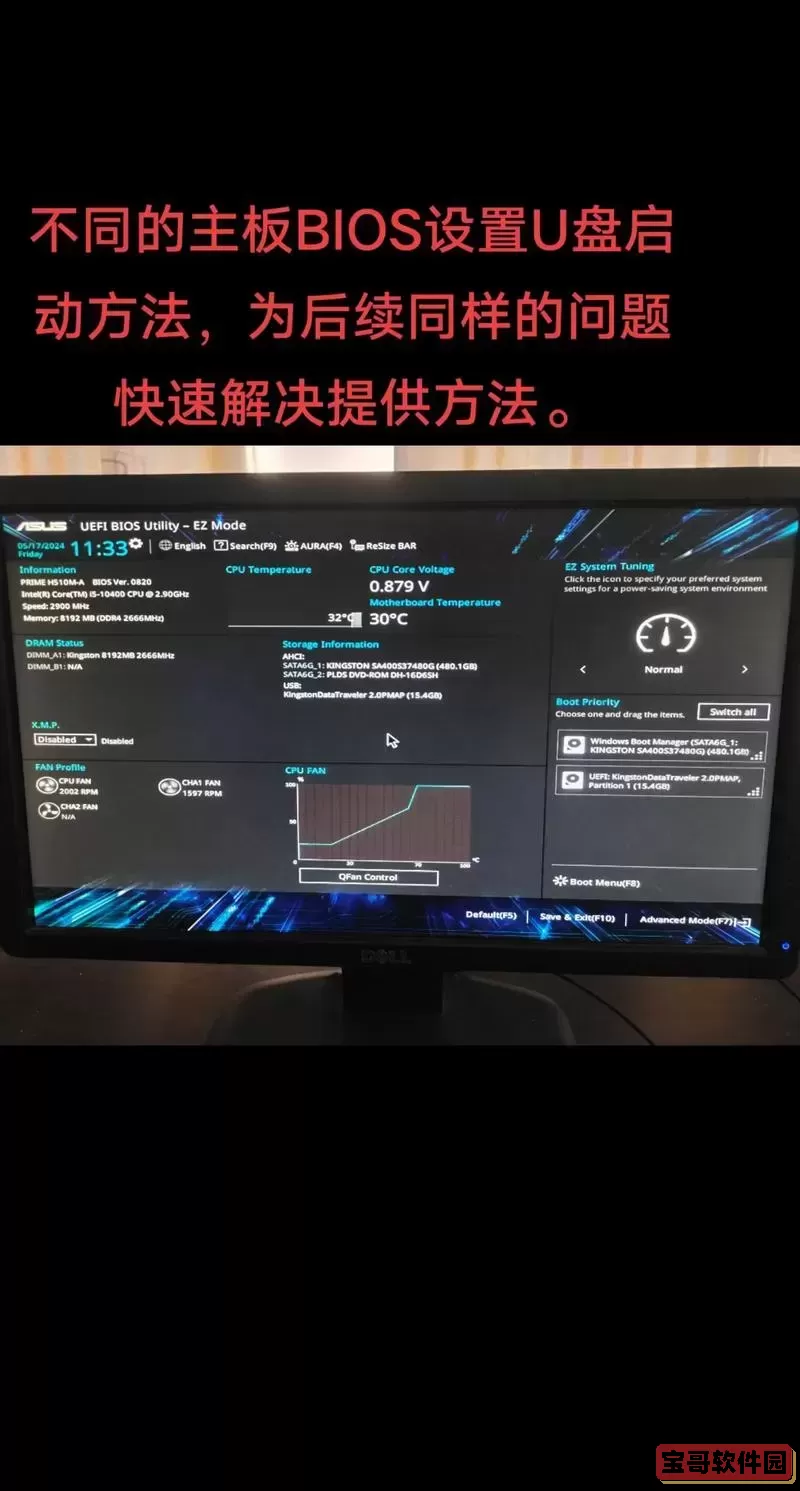
二、准备工作
1、一个已经制作好启动盘的U盘。常见的制作工具有“UltraISO”、“Rufus”等,用户可以根据自己的需要选择合适的软件来制作启动U盘。
2、目标电脑电源正常,主板接口支持从USB设备启动。
3、了解自己电脑的品牌型号,不同品牌电脑进入BIOS的按键略有不同。
三、进入BIOS设置
开机后按下特定的按键进入BIOS。不同主板、品牌笔记本进入方式不尽相同,常见按键如下:
联想ThinkPad:按F1或F2键
戴尔(Dell):按F2键或F12键
华硕(ASUS):按Del键或F2键
惠普(HP):按F10键或Esc键
宏碁(Acer):按Del键或F2键
其他品牌:开机画面会提示相关按键,一般为Del、F2等
建议在电脑开机时,连续按上述按键,进入BIOS或启动菜单。
四、BIOS中设置U盘启动项的步骤
1、进入BIOS主界面后,使用键盘上的方向键找到“Boot”(启动)菜单。
2、在启动菜单中,可以看到“Boot Device Priority”(启动设备优先级)或类似的设置项。
3、将“USB HDD”或“USB Storage Device”(USB硬盘、USB存储设备)设置为启动优先级的第一位。如果直接找不到USB相关选项,请寻找“Hard Drive”(硬盘)子菜单,有时U盘会被归类在这里。
4、部分电脑BIOS中还有“Legacy USB Support”或“USB Boot”选项,确保这些选项已启用,否则无法识别U盘作为启动设备。
5、设置完成后,按“F10”保存并退出BIOS,电脑会自动重启,此时如果U盘启动设置成功,电脑会从U盘启动进入对应的系统安装或维护界面。
五、特殊情况及注意事项
1、如果进入BIOS后找不到U盘启动项,有可能是U盘没有正确制作成启动格式,建议重新制作启动盘。
2、在较新型号的主板中,BIOS已经被UEFI取代,UEFI启动环境支持的启动设置有所不同,需要进入“Boot”页面,关闭“Secure Boot”(安全启动),开启“CSM”(兼容性支持模块),才能正常识别U盘启动。
3、部分品牌电脑支持开机时按F12等快捷键进入启动菜单,直接选择U盘启动,无需更改BIOS设置,这种方法更为便捷。
六、总结
通过BIOS设置U盘启动项,可以帮助我们实现操作系统的安装、系统维护等多种功能。流程虽有点复杂,但只要按照上述步骤认真操作,相信绝大部分用户都能轻松完成设置。建议在操作过程中,仔细阅读各项设置说明,避免误修改其他重要参数。
如果对BIOS操作不熟悉,建议先查看电脑说明书或官网教程,或者在可信赖的技术论坛求助。此外,操作时请确保电源稳定,防止因断电导致设置未保存或系统异常。
希望本文对您的BIOS设置U盘启动有所帮助,让您的电脑使用更加顺畅与便捷。
版权声明:bios设置u盘启动项教程_电脑bios如何设置u盘启动详细步骤是由宝哥软件园云端程序自动收集整理而来。如果本文侵犯了你的权益,请联系本站底部QQ或者邮箱删除。

















